メッシュについて
通常、メッシュはグラフには表示されません。これらのグラフはメッシュがどのように表示されるかを示しています。
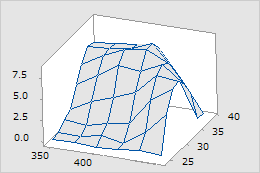
3Dワイヤフレームプロットと3D曲面プロット
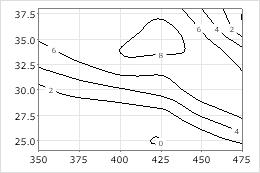
等高線プロット
ヒント
を選択し、X-Yサンプルの位置または因子の組み合わせの規則的なグリッドを作成します。その後、独自のZ列を追加するか、関数のリストから選択できます。
Minitabでのメッシュ上の応答データのプロット方法
Minitabでは、等間隔のメッシュのX-Y交点に応答(Z)値がプロットされます。X値とY値が等間隔である場合は、X-Y交点にZ値がプロットされます。X値とY値の間隔が均等でない場合は、そのデータと同じXとYの範囲を使用して、規則的な15×15のメッシュの交点におけるZ値を内挿(推定)します。
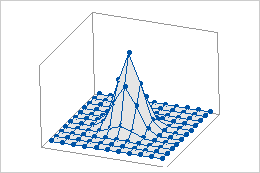
規則的なメッシュ上のデータ
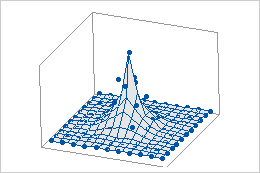
不規則なメッシュ上のデータ
これらのグラフの記号は、内挿されたデータ点ではなく実際のデータ点を表します。規則的なメッシュでは、Minitabでは、X-Y交点にZ値がプロットされます。x値とy値が規則的なメッシュを形成しない場合、z値は交点にプロットされません。
注
記号と射影ラインは、内挿されたデータ点ではなく常に実際のデータ点を表します。
不規則なメッシュの内挿法を変更する
X値とY値の間隔が均等でない場合は、そのデータと同じXとYの範囲を使用して、規則的な15×15のメッシュの交点におけるZ値を内挿(推定)します。Minitabで使用する内挿法を変更できます。どちらの方法を使用するか判断がつかない場合は、両方を試してそのデータに最適な方法を選択することができます。
注
X値とY値が均等でないグリッドを形成する場合、内挿法はプロットには影響しません。
- 作成しているグラフのダイアログボックスで、曲面オプションまたは等高線オプションをクリックします。
- 方法タブで内挿法を選択します。
- 距離法
- 距離法(デフォルト)は、幅広い状況で有効に機能します。データの範囲内でZの推定値を常に計算する、堅実な方法です。
- Akimaの多項法
- この方法は一部のケースで有効に機能しますが、それ以外のケースでは望ましくない効果が現れる可能性があります。この方法は5次の多項式を使用しているため、X-Y位置におけるZ値について、抽出した値よりも過度に大きく、または小さく推定する可能性があります。
次の事項が当てはまる場合は距離法を使用 次の事項が当てはまる場合はアキマ(Akima)の多項法を使用 曲面に孤立した極値または急激な変更点がある 曲面がデータのX範囲とY範囲で滑らかに変化している サンプル抽出が滑らかな曲面の変更点を捕らえるほど集中的ではない サンプル抽出が滑らかな曲面の変更点を捕らえるほど集中的である サンプル誤差が大きい サンプル誤差が曲面に対して比較的小さい - OKをクリックします。
- (オプション)プロットに記号を追加してxデータとyデータの位置を表示します。
- グラフをダブルクリックします。
- グラフを右クリックしてを選択します。
- 記号を選択し、OKをクリックします。
ヒント
次の場合にxデータとyの位置を表示します。
- アキマ(Akima)の多項法を使用する場合、記号を表示することで、xデータとyデータがサポートされていない場所でサンプルを抽出した場合は、そのデータのすぐ外側に表示される急激な変化を簡単に見つけることができます。
- 距離法を使用する場合は、予測値がxデータとyデータをどの程度超えるかを把握できるので、記号を表示することで距離検出力の選択に役立ちます。
メッシュ分解能とは
メッシュ上のX値とY値の数により、メッシュの分解能が決まります。より細かい高分解能のメッシュ(より多くのX値とY値を含むメッシュ)では、曲面または等高線がより細かく内挿されます。次に示すワイヤフレームプロットと等高線プロットは、同一のデータを表示していますが、異なるメッシュ分解能を使用しています (等高線プロットのグリッドラインは近似的なメッシュ位置を示しています)。
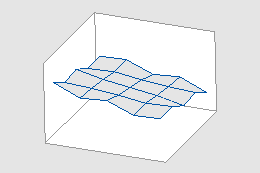
ワイヤフレームプロットでの5 × 5メッシュ
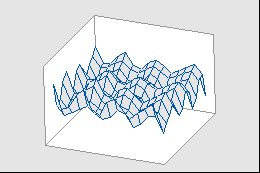
ワイヤフレームプロットでの15 × 15メッシュ
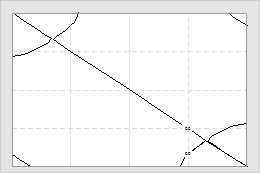
等高線プロットでの5 × 5メッシュ
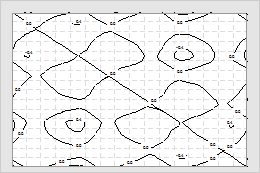
等高線プロットでの15 × 15メッシュ
メッシュ分解能を調整する
X-Yデータが規則的なグリッドを形成しない場合は、メッシュ分解能が等高線プロットまたは曲面プロットに大きな影響を及ぼす可能性があります。規則的なグリッド近辺にX-Y点があるデータがサンプル抽出された場合は、そのデータのメッシュに近いメッシュを指定することで適合させることもあります。
たとえば、温度と圧力の調理時間への影響を調査したいとします。温度設定は4つ(325、350、375、400)あり、圧力設定は3つ(5、10、15)あります。ただし、実験実行時に、要求した設定とはわずかに温度が違った実行が数度あったため、データは規則的なグリッドを形成しません。ただし、温度値はほぼ規則的なので、等高線プロットや3D曲面プロットでは4 x 3メッシュ(温度 x 圧力)が良い結果になる可能性もあります。
注
データ点間の間隔を実際よりも大きくまたは小さくしたメッシュを使用すると、グラフの分解能が高まることがありますが、細部は単なるバックグラウンドの雑音の可能性もあります。
- 曲面をダブルクリックします。
- 3D曲面プロットまたは等高線プロットをダブルクリックします。
- 方法タブで、以下を実行します。
- 内挿する曲面のメッシュでカスタムを選択します。
- 必要なメッシュの分解能にX-メッシュ数とY-メッシュ数を入力します。
